Неро 8
Брой гласове: 0
4.2. Създаване на MP3 дискове
В момента MP3 музикалните колекции са много популярни. Този формат, поради високата степен на компресия на аудио файловете, позволява записването на до 10–12 часа музика на компактдиск. С тази степен на компресия файловете се записват практически без загуба на качество. Това ви позволява да запишете цялата си домашна музикална колекция на множество компактдискове. Друго предимство на MP3 формата е, че домашните плейъри вече могат да го възпроизвеждат. Можете да създадете MP3 музикална колекция с помощта на Nero 8. Нека да разгледаме стъпките за създаване на MP3 музикален диск.
1. Поставете празен диск в записващото устройство на вашия компютър.
2. Стартирайте Nero StartSmart.
3. Щракнете върху разделаИзвличане и записване. Ще бъдат показани всички налични компоненти на този раздел.
4. Щракнете върху заданиетоЗаписване на компактдиск Jukebox. Отваря се прозорецът на програмата Nero Express.
5. От дясната страна на прозореца на Nero Express изберетеJukebox Audio CD. Ще се отвори прозорецътМоят аудио диск.
6. Натиснете бутонаДобави. В прозореца, който се отваря, трябва да посочите местоположението на MP3 файловете, които ще бъдат записани.
7. Когато всички файлове са добавени, щракнете върху бутонаДобави. За известно време програмата ще анализира файловете и състоянието на този процес ще се покаже с индикатор за напредък. След анализ програмата ще се върне към прозореца за избор на файл. Можете да добавяте други файлове и папки. Ако процесът на добавяне на файлове е завършен, щракнете върху бутонаЗатвори. Файловете, които сте избрали, ще бъдат показанив лявата част на прозореца на програмата (фиг. 4.8).
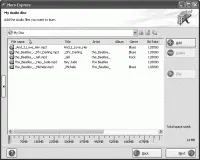
Фиг. 4.8.MP3 файлове, включени в проекта
Напомняме ви за необходимостта да наблюдавате състоянието на индикатора за пълен диск, както беше описано по-горе.
8. Щракнете върху бутонаНапред, за да продължите да работите с проекта. Ще се отвори прозорецът с окончателните настройки на записа.
9. В полетоИме на дискавъведете име на диска, което е разпознаваемо и различаващо се от другите. Задайте полетоБрой копияна желания брой дискови копия за запис.
10. Натиснете бутонаЗапис, за да започнете да записвате диска. Напредъкът на процеса се показва в прозорецаПроцес на записване.
Записването може да отнеме няколко минути. Опитайте се да не претоварвате компютъра си с ненужни задачи по време на този процес.
Когато записът приключи, ще се появи прозорец с надписПроцесът на записване завърши успешно. CD записващото устройство ще се отвори автоматично.
11. Натиснете бутонаOK, за да затворите прозореца.
12. Сега щракнете върху бутонаНапред. Ще се появи съобщение с молба да запазите проекта или да създадете нов.
Създали сте MP3 проект и сте го записали на CD. Същата процедура се прилага, когато създавате проект във формат MP3, за да го запишете на DVD. Само за да започнете работа с проекта, трябва да изберете заданиетоJukebox Audio DVDв прозореца на Nero Express. Следващите стъпки са същите като вече обсъдените в описанието за запис на проект на компактдиск.
4.3. Копиране на аудио CD
Прехвърлянето на аудиозаписи от Audio CD на твърд диск и кодирането, тоест промяната на формата на аудио файловете, може да се разглежда както като независима процедура, така и катокато една от стъпките за създаване на нов диск със звукови файлове. За да направите това, пакетът Nero 8 предоставя специални инструменти, работата с които ще бъде обсъдена в този раздел.
Копиране на звукови файлове
1. Поставете компактдиска, който искате да извлечете, в устройството и стартирайте Nero StartSmart.
2. Щракнете върху разделаИзвличане и записване.
3. Щракнете върху заданиетоИзвличане на аудио компактдиск. Ще се отвори прозорецът на приложението Nero Burning ROM със заредените в него файлове от диска (фиг. 4.9).

Фиг. 4.9.Прозорец с аудио записи за копиране
4. Изберете една, няколко или всички песни, като щракнете върху тях с бутона на мишката. След като изберете една песен, можете да я слушате с помощта на вградения плейър.
5. От падащия списъкИзходен начинизберете вида на аудио изхода: цифров или аналогов.
6. От падащия списъкФормат на изходния файлизберете формата на аудиофайла, в който оригиналният файл ще бъде записан при копиране.
Когато избирате формат за запазване на аудио файлове в падащия списък Формат на изходен файл, имайте предвид, че в допълнение към популярните аудио формати е наличен и Nero Digital Audio (MP4). Той е този, който е инсталиран по подразбиране.
7. В полетоPathизползвайте бутонаBrowse, за да посочите папката, в която ще бъдат поставени готовите аудио файлове.
8. Натиснете бутонаGO, за да започнете да копирате файлове. Този процес ще отнеме известно време. Горният индикатор за прогрес показва състоянието на обработка на текущия файл, а долният показва цялостния прогрес на копието (Фиг. 4.10).
Фиг. 4.10.Показване на прогреса на копиране
9. Когато приключите с копирането и конвертирането, щракнете върху бутонаЗатвори.
Кодиране на аудио файлове
Кодирането на файлове е в много отношения подобно на процедурата за копиране, обсъдена по-горе.
Audio CD аудио файловете могат да бъдат преобразувани с помощта на инструментаКодиране на файловена пакета Nero 8. За да направите това, следвайте следните стъпки.
1. Стартирайте Nero StartSmart.
2. Изберете разделаСъздаване и редактиранеи щракнете върху заданиетоКонвертиране на аудио файлове. Ще се отвори прозорецътКодиране на файлове(фиг. 4.11).
Фиг. 4.11.Прозорец за кодиране на файлове
3. Натиснете бутонаДобави. Ще се отвори стандартен прозорец за избор на файл, в който трябва да добавите необходимите файлове и да щракнете върху бутонаOpen(Open).
4. В прозореца с добавени файлове изберете формата на аудио файла от падащия списъкФормат на изходен файл. Чрез бутонаПреглед(Преглед) посочете папката, в която ще бъдат поставени готовите звукови файлове.
5. Натиснете бутонаGO, за да започнете конвертирането на файлове. Този процес ще отнеме известно време. Горната лента за напредък показва състоянието на обработка на текущия файл, докато долната показва цялостния напредък на преобразуването.